Excelで数値の推移や傾向をぱっと見で把握したいとき、いちいちグラフを作るのは手間…と感じたことはありませんか?
そんなときに便利なのが「スパークライン」機能!
セルの中に小さなグラフを表示でき、資料作成や分析がぐっと見やすくなります。
この記事では、初心者でも簡単に使える「スパークライン」の設定方法と活用方法を解説します。
📌 この記事でわかること
・スパークラインとは何かと基本の使い方
・折れ線・棒・勝敗などの種類と使い分け
・セルにグラフを入れる方法
・資料作成や業務での活用シーン
・うまく表示されないときの対処法
🔶 スパークラインとは?
スパークラインとは、1つのセル内に小さなグラフを表示する機能です。
折れ線・棒・勝敗の3種類があり、複雑なグラフを作らなくても視覚的にデータの流れが把握できます。
例:
- 売上の推移(折れ線)
- 月別在庫の増減(棒)
- 試合の勝敗記録(勝敗)

🔶 スパークラインの作成手順
① グラフを表示させたいセルを選択

② 「挿入」タブ →「スパークライン」→「折れ線」または「棒」「勝敗」
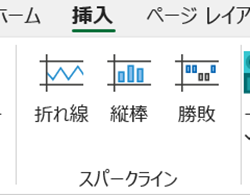
③ データ範囲を選択
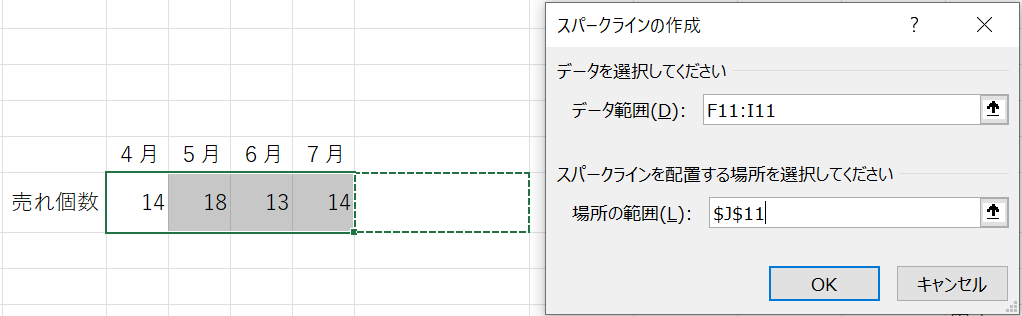
④ OKでセルにミニグラフが表示される!

※ グループで作成すると複数行に一気に反映可能
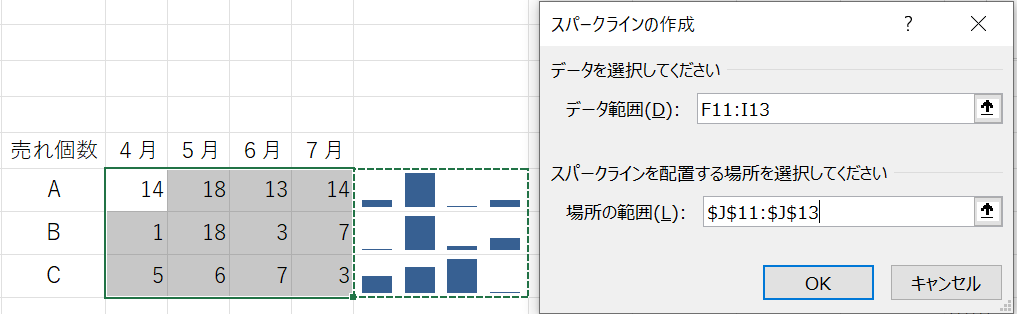
🔶 スパークラインの小売業での活用アイデア
| シーン | 表示内容 | メリット |
|---|---|---|
| 売上推移の見える化 | 折れ線スパークライン | 傾向が一目でわかる |
| 在庫の増減チェック | 棒スパークライン | 変化を視覚的に把握 |
| 勝敗の記録 | 勝敗スパークライン | 連勝・連敗が見える |
✅ 売上推移の可視化
週間売上データをスパークラインにすることで、売れ筋商品や売上のピークがひと目でわかります。
✅ 来店客数の変化の把握
曜日ごとの来客数を視覚化して、混雑曜日や販促の効果を分析できます。
✅ 在庫の減少推移
在庫数の推移をスパークラインで表示すれば、商品が売れるスピードが見えるようになります。
✅ キャンペーン効果の確認
販促期間前後での売上変化を見て、効果のあった施策を把握できます。
❗ よくあるトラブルと対処法
| 問題 | 解決策 |
|---|---|
| グラフが表示されない | セルのサイズが小さすぎないか確認 |
| 値が正しく反映されない | データ範囲に空白や文字がないか確認 |
| グラフの種類が違う | スパークラインツールで種類を変更する |
📝 まとめ:スパークラインで資料の見栄えと分析力をUP!
| ポイント | 内容 |
|---|---|
| 操作方法 | 挿入 → スパークライン → データ範囲を選択 |
| メリット | 一目で傾向がわかる・見た目も整う |
| 活用例 | 売上、在庫、勝敗記録など |
🔄 前回の復習:「並べ替え」でデータを整理!
前回は、データを昇順・降順に整理できる「並べ替え」機能について紹介しました。
🔜 次回予告:「SUBTOTAL関数」で正しく集計!
次回は、フィルターや非表示を無視して正確に合計・平均を計算できる「SUBTOTAL関数」の使い方を紹介します!
🧡 SNSでも毎日発信中!
Instagramでは、この記事の内容を図解でわかりやすく紹介中!
👉 [@あなたのアカウント名]


